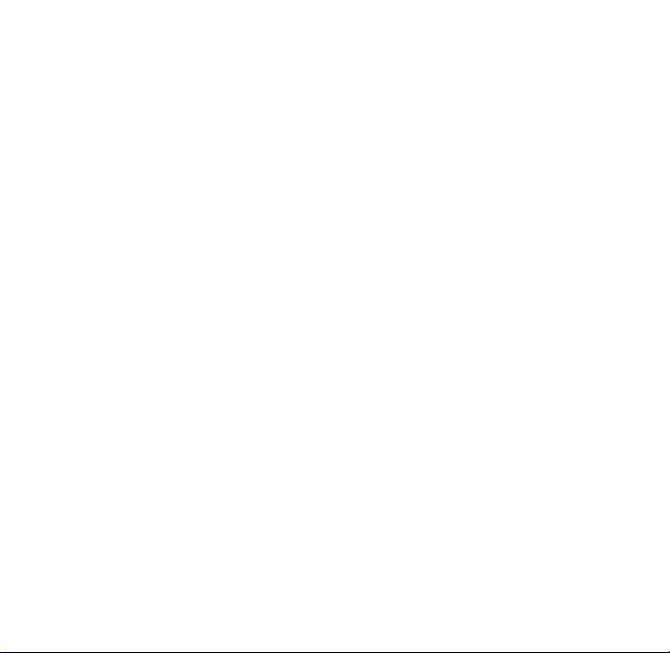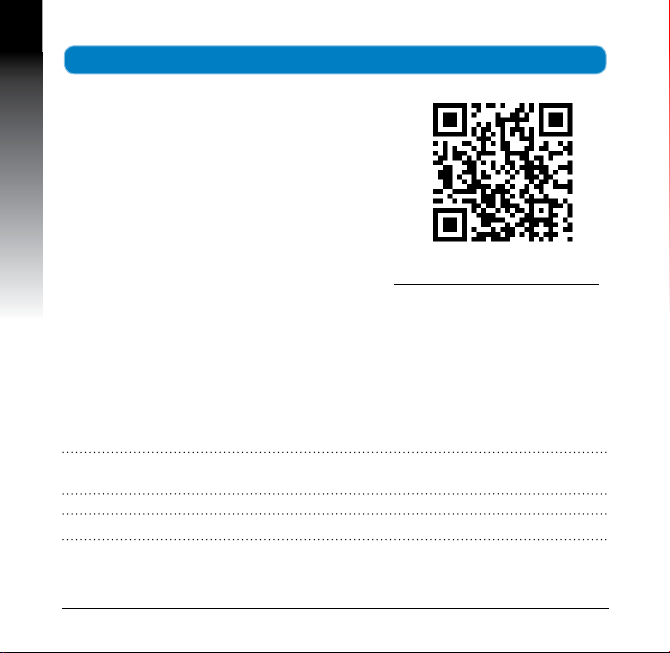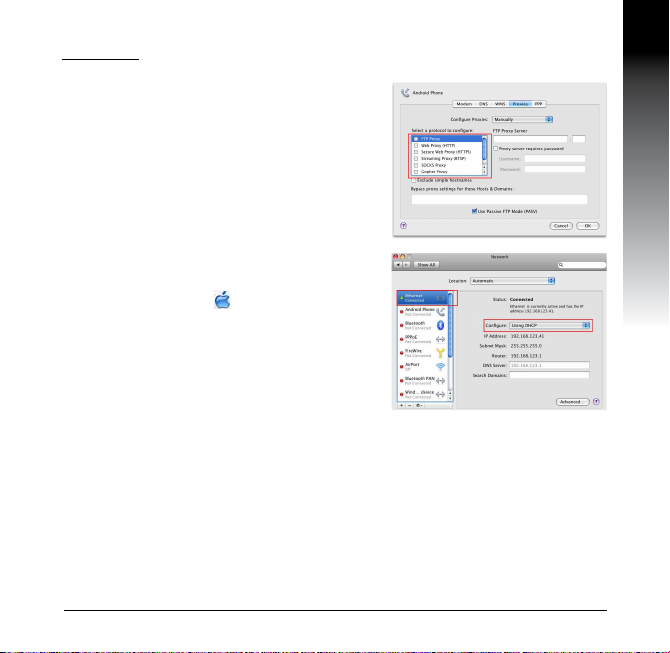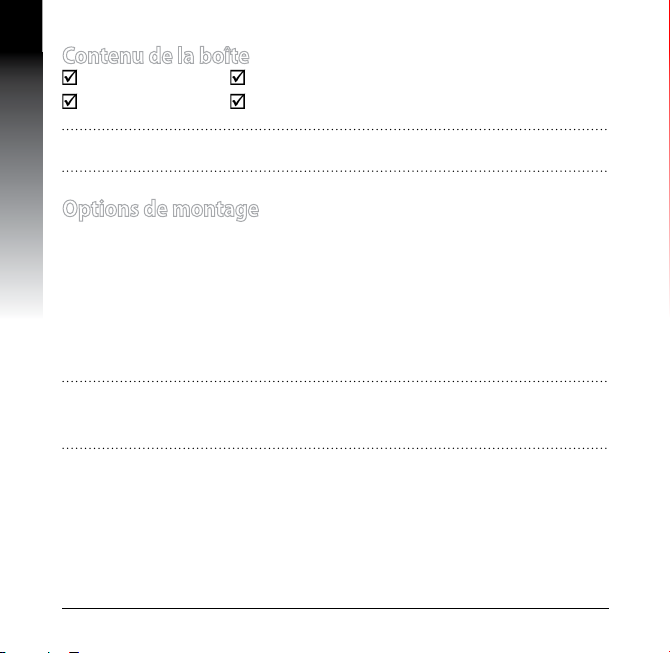English
6
Using WPS
The WPS (Wi-Fi Protected Setup) button allows
you to connect to a secured and protected
network with a simple click.
a. Insert your EA-N66’s power adapter to the
DC-In port and plug it to a power outlet.
b. Press the WPS button on your EA-N66 and
on your router until the power LEDs of these
devices blink fast and intermittently, which
indicates that EA-N66 is establishing connec-
tion with your router or wireless network.
c. Wait until EA-N66’s power LED turns a solid
light, which indicates that it has successfully
established connection with your wireless
network.
d. Using the bundled network cable, connect your HD media player, Internet TV,
set top box, or other Ethernet-enabled device, to your EA-N66’s LAN port.
e. You can now start doing Internet or network related activities such as media
streaming, Internet surng, and others.
IMPORTANT: If your EA-N66’s LED indicator turns into a ickering light, which
indicates a weak connection, move your EA-N66 closer to your router.
NOTE: Use ASUSWRT (the router’s Web GUI) to congure the wireless pairing.
See the WPS tutorial video at
http://youtu.be/uUB1zie6ty4